昆仑资源网 Design By www.lawayou.com
原图

最终效果

1、打开原图素材,按Ctrl + J 把背景图层复制一层,图层混合模式改为“滤色”,图层不透明度改为:20%,如下图。

<图1>
2、新建一个图层,按Ctrl + Alt + Shift + E 盖印图层。执行:滤镜 > 模糊 > 高斯模糊,数值为4,确定后按住Alt 键添加图层蒙版,用白色画笔涂抹人物脸部及皮肤上有杂色的部分,给人物简单磨皮。大致效果如下图。

<图2> 3、按Ctrl + Alt + ~ 调出高光选区,新建一个图层填充白色,图层不透明度改为:40%,如下图。

<图3>
4、新建一个图层,盖印图层。用钢笔工具把鼻子的轮廓选取出来,按Ctrl + Shift + I 反选,选择画笔工具,画笔不透明度设置为:10%左右,然后用吸管吸取鼻子周围正常肤色的颜色,用画笔涂抹,消除阴影部分,如图4,5。

<图4>

<图5> 5、用套索工具把鼻子下面偏红的部分选出来,如图6,按Ctrl + Alt + D 羽化2个像素后创建色相/饱和度调整图层,参数设置如图7,效果如图8。

<图6>
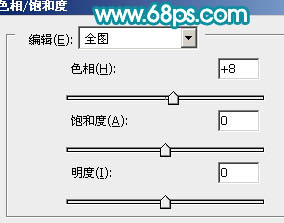
<图7>

<图8>
6、新建一个图层,盖印图层。图层混合模式改为“滤色”,图层不透明度改为:40%,效果如下图。

<图9>
上一页12 3 下一页 阅读全文

最终效果

1、打开原图素材,按Ctrl + J 把背景图层复制一层,图层混合模式改为“滤色”,图层不透明度改为:20%,如下图。

<图1>
2、新建一个图层,按Ctrl + Alt + Shift + E 盖印图层。执行:滤镜 > 模糊 > 高斯模糊,数值为4,确定后按住Alt 键添加图层蒙版,用白色画笔涂抹人物脸部及皮肤上有杂色的部分,给人物简单磨皮。大致效果如下图。

<图2> 3、按Ctrl + Alt + ~ 调出高光选区,新建一个图层填充白色,图层不透明度改为:40%,如下图。

<图3>
4、新建一个图层,盖印图层。用钢笔工具把鼻子的轮廓选取出来,按Ctrl + Shift + I 反选,选择画笔工具,画笔不透明度设置为:10%左右,然后用吸管吸取鼻子周围正常肤色的颜色,用画笔涂抹,消除阴影部分,如图4,5。

<图4>

<图5> 5、用套索工具把鼻子下面偏红的部分选出来,如图6,按Ctrl + Alt + D 羽化2个像素后创建色相/饱和度调整图层,参数设置如图7,效果如图8。

<图6>
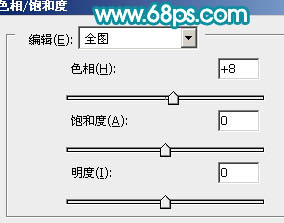
<图7>

<图8>
6、新建一个图层,盖印图层。图层混合模式改为“滤色”,图层不透明度改为:40%,效果如下图。

<图9>
上一页12 3 下一页 阅读全文
昆仑资源网 Design By www.lawayou.com
广告合作:本站广告合作请联系QQ:858582 申请时备注:广告合作(否则不回)
免责声明:本站资源来自互联网收集,仅供用于学习和交流,请遵循相关法律法规,本站一切资源不代表本站立场,如有侵权、后门、不妥请联系本站删除!
免责声明:本站资源来自互联网收集,仅供用于学习和交流,请遵循相关法律法规,本站一切资源不代表本站立场,如有侵权、后门、不妥请联系本站删除!
昆仑资源网 Design By www.lawayou.com
暂无评论...
